Les applications de messagerie instantanée comme Slack offrent à chacun dans un espace de travail un moyen simple et rapide de contacter les autres. Contrairement au courrier électronique, il est supposé qu'il n'y aura pas de retard pour obtenir une réponse puisque l'autre personne est en ligne. C'est rarement le cas. Les messages peuvent rester non lus ou sans réponse si votre destinataire est occupé.
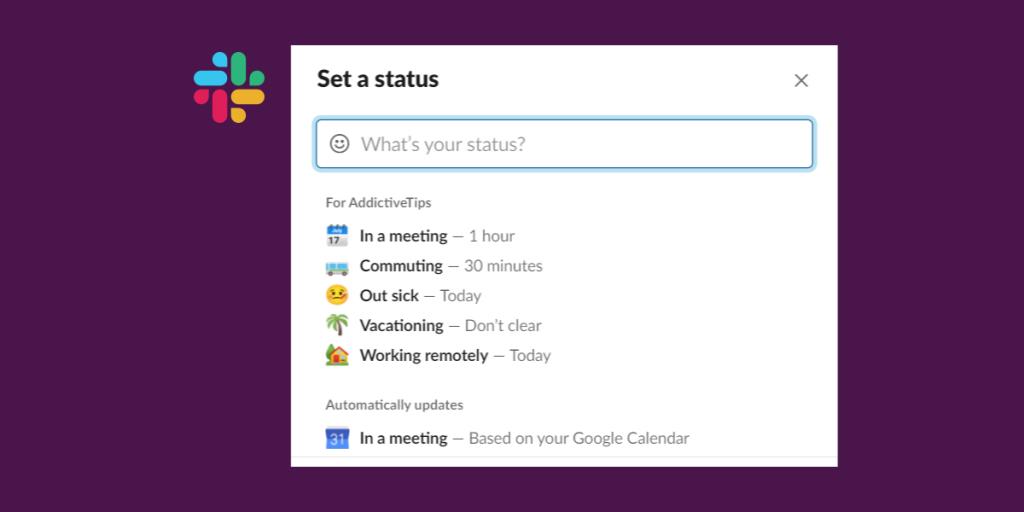
Définir un statut Slack
Vous pouvez définir votre statut Slack sur Occupé et vous pouvez répéter vos notifications si vous êtes absent, mais Slack propose de meilleures options riches en informations que vous pouvez utiliser pour définir votre statut. Par exemple, si vous êtes en réunion, vous pouvez définir le statut pour le dire et définir le statut pour qu'il expire automatiquement.
Comment définir un statut Slack
Pour définir votre statut Slack sur Absent ;
- Cliquez sur l'icône de votre profil en haut à droite.
- Sélectionnez l'option Définir le statut comme absent.
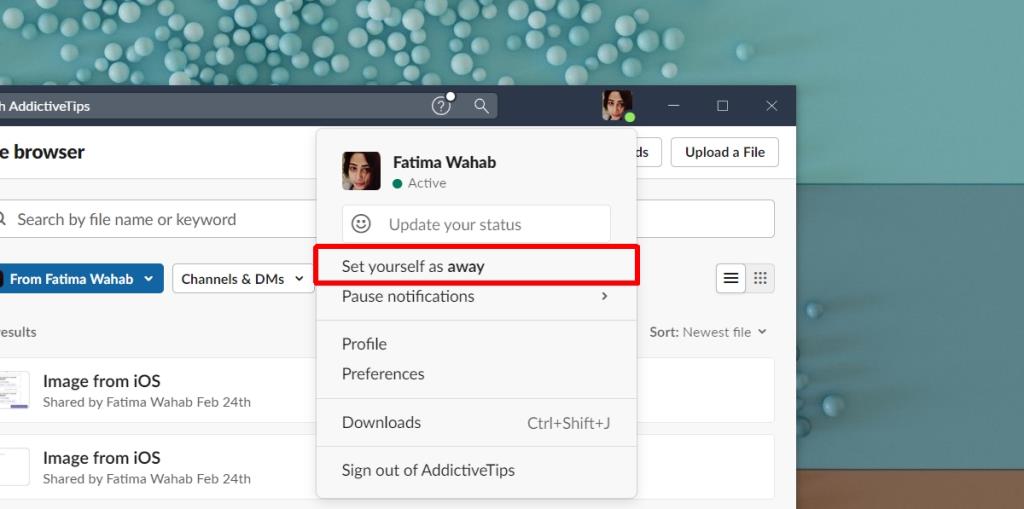
Pour définir un statut Slack ;
- Cliquez sur l'icône de votre profil en haut à droite.
- Sélectionnez Mettre à jour votre statut.
- Sélectionnez l'un des messages d'état automatique : En réunion, En congé de maladie, En vacances, etc.
- Modifiez le moment où vous souhaitez effacer le statut et cliquez sur Enregistrer.
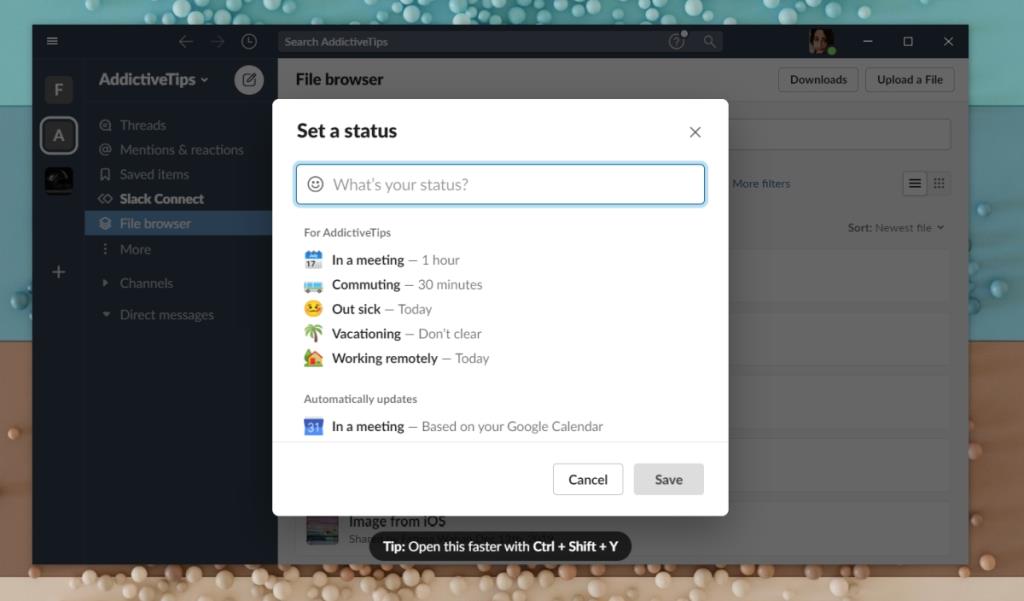
Si aucun des messages Slack par défaut ne convient, vous pouvez créer un message personnalisé.
- Cliquez sur l'icône de votre profil en haut à droite.
- Saisissez un message d'état personnalisé
- Ajoutez un emoji si vous le souhaitez.
- Ouvrez la liste déroulante Effacer après et sélectionnez quand Slack doit effacer automatiquement le message.
- Cochez l'option « Suspendre les notifications » si vous souhaitez suspendre les notifications pendant que ce statut est actif.
Suspendre les notifications
Les utilisateurs de Slack peuvent suspendre les notifications sans les lier à un statut particulier. Pour suspendre les notifications sur Slack ;
- Cliquez sur l'icône de votre profil en haut à droite.
- Sélectionnez l'option Suspendre les notifications dans le menu.
- Sélectionnez un préréglage dans le sous-menu ou sélectionnez Personnalisé pour sélectionner une date et une heure personnalisées jusqu'à ce que les notifications soient suspendues.
- Vous pouvez planifier lorsque les notifications sont automatiquement suspendues/retirées en cliquant sur Définir un calendrier de notification.
Conclusion
Les applications de messagerie aident à réduire le nombre d'e-mails que vous recevez, mais vous constaterez toujours que certaines personnes s'attendent à une réponse immédiate. Être « en ligne » peut être considéré comme étant prêt à répondre à dix personnes différentes à la fois. Malheureusement, vous ne pouvez pas définir les paramètres de notification par utilisateur ou par canal. Si vous trouvez qu'un canal, un groupe ou un utilisateur particulier a tendance à être trop actif pendant une période où vous travaillez, vous pouvez les désactiver. Vous devrez cependant vous rappeler de les réactiver car il n'y a pas de fonction de planification pour cela.

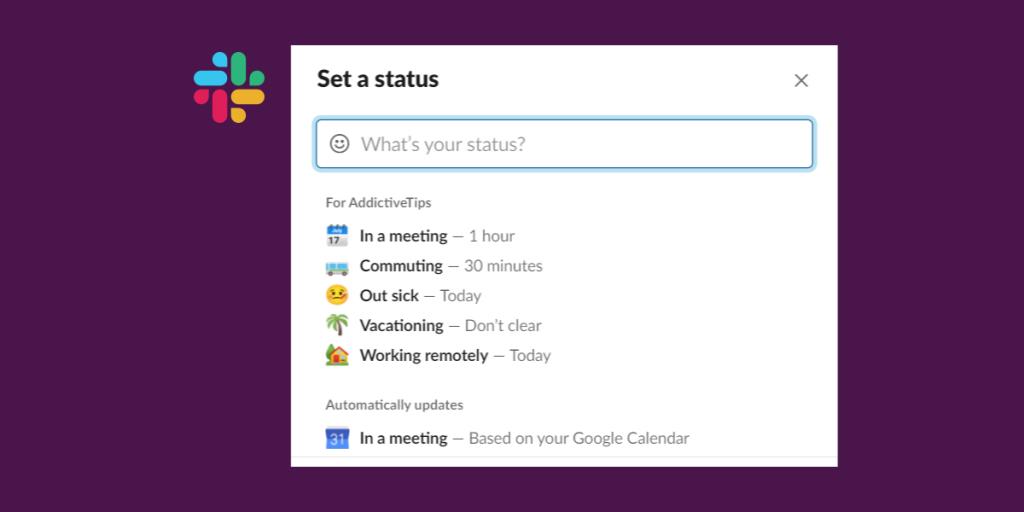
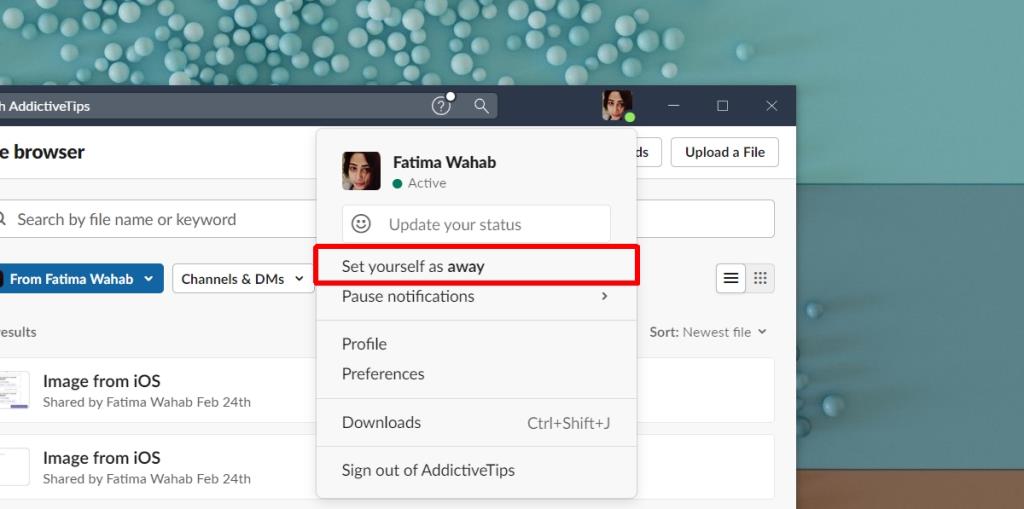
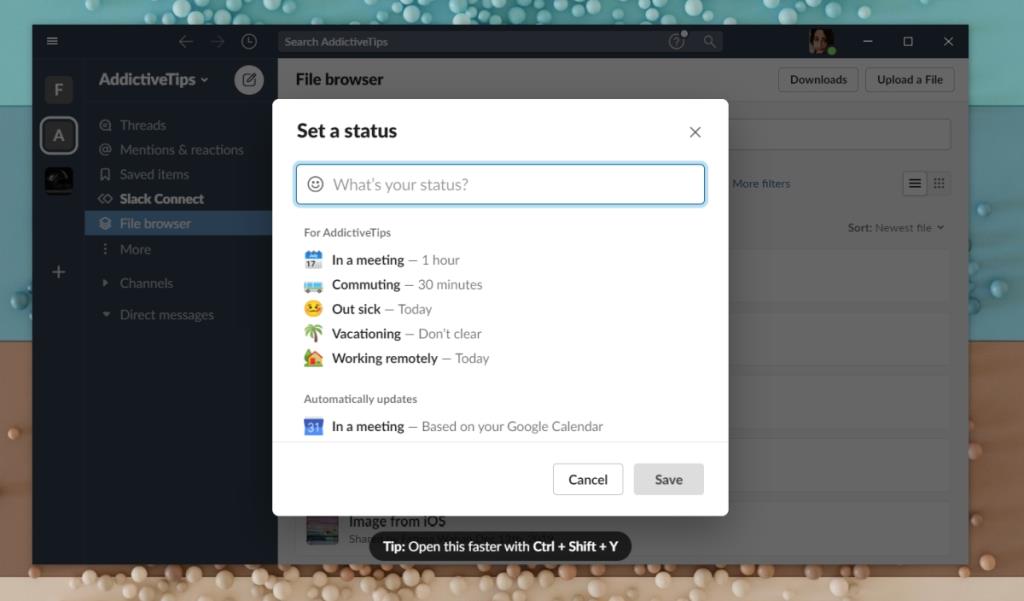
![Sauvegardez vos fichiers au format 7-Zip en toute sécurité avec 7Backup [Windows] Sauvegardez vos fichiers au format 7-Zip en toute sécurité avec 7Backup [Windows]](https://tips.webtech360.com/resources8/r252/image-6941-0829093604765.jpg)







